在Win10系统中,可通过控制面板的“启用或关闭Windows功能”选项彻底卸载IE浏览器,具体操作如下:
打开控制面板在桌面上找到控制面板并双击打开,或直接在底部任务栏的搜索框中搜索“控制面板”。也可通过开始菜单找到控制面板并点击进入。
进入卸载程序界面在控制面板中找到“卸载程序”,点击进入卸载界面。
关闭IE浏览器功能点击左侧的“启用或关闭Windows功能”,在弹出的界面中找到“Internet Explorer 11”,取消勾选后点击“确定”。
确认卸载操作在弹出的提示窗口中点击“是”,确认关闭IE浏览器功能。
完成卸载并重启点击“确定”后,系统将自动卸载IE浏览器。卸载完成后,点击“立即重新启动”使更改生效。
注意事项
卸载IE浏览器后,部分依赖IE内核的旧版应用程序可能无法正常运行,需提前评估影响。若需重新启用IE浏览器,可通过相同路径勾选“Internet Explorer 11”并重启系统。
彻底删除IE浏览器并重新安装的步骤如下:
一、彻底删除IE浏览器
打开“开始”菜单:
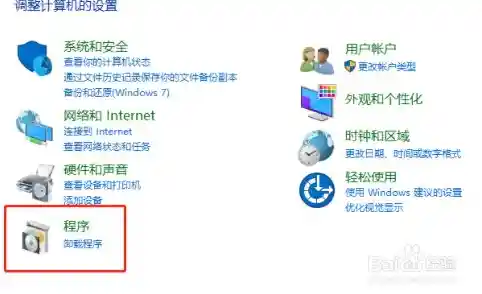
点击电脑屏幕左下角的“开始”按钮,进入开始菜单。
进入控制面板并选择“程序”:
在开始菜单中,找到并点击“控制面板”选项。进入控制面板后,选择“程序”类别。
添加/删除程序并卸载IE:
在程序类别下,找到并点击“启用或关闭Windows功能”或“程序和功能”(不同系统版本可能略有不同)。接着,在弹出的窗口中找到左侧的“已安装的更新”列表。
在已安装的更新列表中,搜索并选中Internet Explorer(IE)相关的更新或程序,点击“卸载”按钮进行卸载。注意,这一步可能需要管理员权限,系统会提示输入管理员密码。
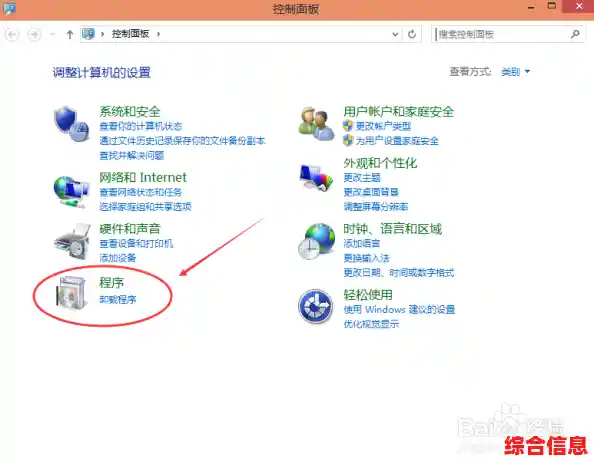
二、重装IE浏览器
打齐系统补丁:
在卸载IE浏览器后,为了确保系统安全和稳定性,建议先打齐系统补丁。可以通过Windows Update功能来检查和安装最新的系统更新。
下载并安装官网IE浏览器:
访问Microsoft官方网站,搜索并下载适用于您操作系统版本的IE浏览器安装包。下载完成后,双击安装包并按照提示进行安装。安装过程中可能需要重启计算机。
注意事项:
在卸载和重装IE浏览器之前,建议备份重要数据,以防万一出现数据丢失的情况。不同版本的Windows操作系统在卸载和重装IE浏览器的步骤上可能略有不同,请根据实际情况进行操作。如果您不是计算机专业人士,建议在操作前咨询专业人士或查阅相关教程。
